วันนี้เข้าไปเช็คอีเมลใน gmail พอเข้าไปก็เจอกับหน้าตาที่ไม่คุ้นเคย New! Google Buzz in Gmail ทีแรกก็สงสัยว่าอะไร แต่พอไปหาข้อมูลก็ได้รู้ว่า google buzz เป็น social network ที่มีลักษณะคล้ายๆ กับ twitter และ facebook นั่นแหละ ใว้ share update รูปภาพ วีดีโอ บอกสถานะของตัวเราว่ากำลังทำอะไร หรือพูดคุยแลกเปลี่ยนความคิดเห็นระหว่างกัน โดยเราสามารถที่จะพิมพ์ข้อความ ลิ้งค์ รูปภาพ หรือวีดีโอลงไปให้คนอื่นๆ ได้เห็น ซึ่งเราเข้าไปใช้ได้เมื่อเข้ามาใน gmail
รู้แล้วว่ามันคืออะไร น่าสนใจดี วันนี้ก็เลยลองเข้าไปลองเล่นดู ว่ามันใช้ยังไง
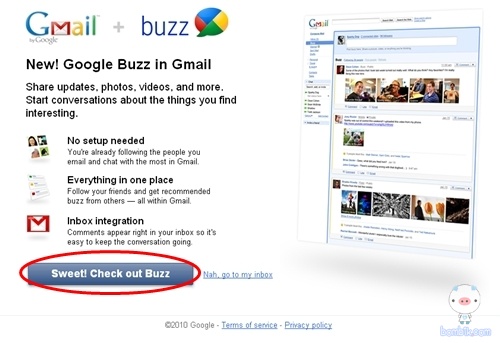
พอ login เข้ามาใน Gmail ก็จะเจอกับหน้าตาแบบนี้
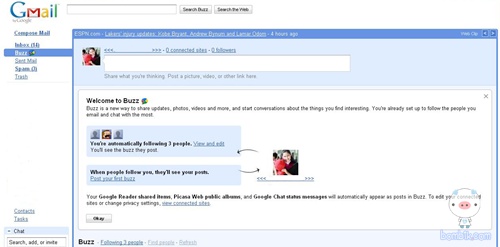
สังเกตด้านซ้ายใต้ Inbox จะขึ้น Buzz มาให้
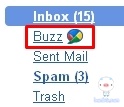
เล่นตอนแรกก็ไล่คลิกสำรวจไปเรื่อยๆ ![]() เริ่มจากด้านบนก่อน 0 connected sites แสดงว่าตอนนี้เรายังไม่ได้เชื่อมต่อกับเว็บไซต์ใดเลย ซึ่ง google buzz มีการเชื่อมบริการกับ Twitter, Picasa, Flickr, Google Readerและอื่นๆ ลองคลิกเข้าไปดู
เริ่มจากด้านบนก่อน 0 connected sites แสดงว่าตอนนี้เรายังไม่ได้เชื่อมต่อกับเว็บไซต์ใดเลย ซึ่ง google buzz มีการเชื่อมบริการกับ Twitter, Picasa, Flickr, Google Readerและอื่นๆ ลองคลิกเข้าไปดู
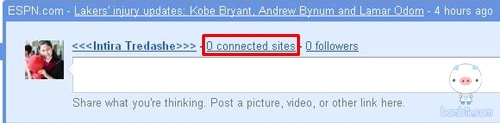
จะมีให้เลือก Add เพื่อเชื่อมบริการอยู่ ของเรามันเห็นแค่ 5 ตัว -_-a คือ Twitter, Picasa, Flickr, Google Reader และ Google chat status ถ้าต้องการเชื่อมต่อก็ให้คลิกที่ Add จากนั้นจะให้เรากรอก user ของเว็บไซต์ที่เราคลิกเลือก Add(ต้องเป็นสมาชิกอยู่แล้ว) จากนั้น google buzz ก็จะเชื่อมต่อกับเว็บไซต์นั้น เมื่อมีการอัพเดทในเว็บไซต์นั้น เช่น เมื่อมีการอัพรูปขึ้นไปไว้ใน Flickr ก็จะมาอัพเดทให้เห็นใน google buzz ด้วย
เมื่อ Add เสร็จแล้วอย่าลืมคลิก Save
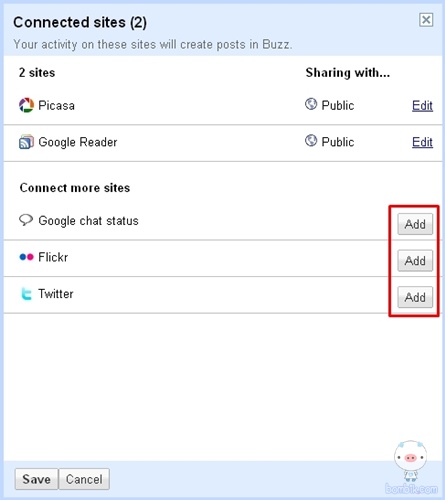
จะแสดงจำนวน Sites ที่เราเชื่อมต่ออยู่
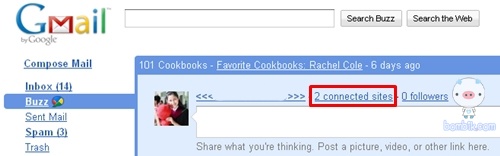
มาดูด้านล่างกันบ้าง เมื่อเข้ามาครั้งแรกจะแสดงคนที่เรา following(คนที่เราติดตาม) ที่ following ให้โดยอัตโนมัติ ถ้าหากต้องการดูและแก้ไข ก็คลิกเข้าไปที่ View and edit
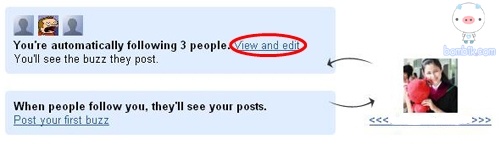
ก็จะแสดงรายชื่อที่เราติดตาม(following) ถ้าไม่ต้องการติดตามแล้ว ก็คลิกที่ Unfollow ด้านหลังของ contact ของคนนั้น นอกจากนี้ด้านล่างจะแสดงรายชื่อของคนที่ Suggestions(คนที่แนะนำ) ในที่นี้แนะนำมาให้คนเดียว ![]() หากต้องการ follow คนนั้นก็คลิกปุ่ม follow ด้านหลัง ชื่อนั้นก็จะมาอยู่ด้านบนซึ่งเป็นคนที่เราติดตาม เสร็จแล้วก็คลิก Done
หากต้องการ follow คนนั้นก็คลิกปุ่ม follow ด้านหลัง ชื่อนั้นก็จะมาอยู่ด้านบนซึ่งเป็นคนที่เราติดตาม เสร็จแล้วก็คลิก Done
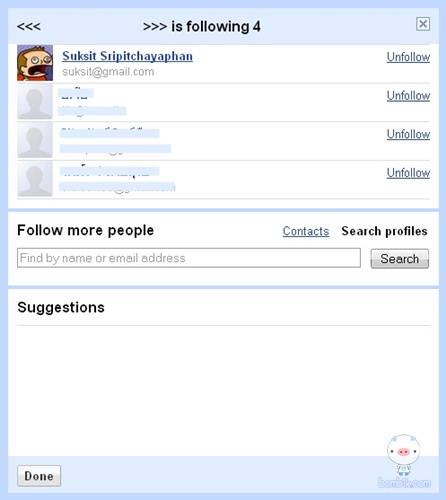
มาดูส่วนอื่นบ้าง ไล่คลิกไปเรื่อยๆ มีตรงไหนให้คลิกก็ลองคลิกหมดเลย ![]() บริเวณนี้จะเป็นส่วนที่เราจะพิมพ์ข้อความ buzz เมื่อคลิกเราสามารถพิมพ์ข้อความใส่ลงไป หรือจะแทรกลิ้งค์ โดยการคลิกที่ Link
บริเวณนี้จะเป็นส่วนที่เราจะพิมพ์ข้อความ buzz เมื่อคลิกเราสามารถพิมพ์ข้อความใส่ลงไป หรือจะแทรกลิ้งค์ โดยการคลิกที่ Link

พิมพ์ลิ้งค์ลงไปในช่อง และคลิก add link จากนั้นคลิก Post ลิ้งค์ที่เราโพสก็จะปรากฏ และไปแสดงอัพเดทที่คนที่ following เราอยู่
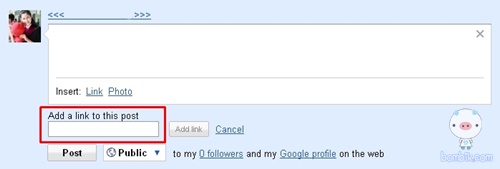
ลองคลิกที่ Photo บ้าง จะได้หน้าจอดังภาพ ตรงนี้จะเป็นการอัพโหลดรูปภาพ คลิกเลือกรูปภาพที่ปุ่ม Choose photos to upload
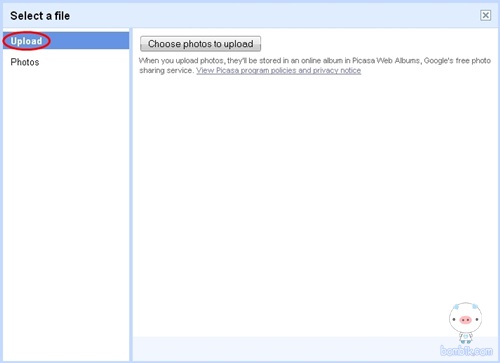
หรือถ้าคลิกที่ Photos ก็จะแสดงรูปภาพที่มีอยู่ ซึ่งในที่นี้เป็นรูปภาพซึ่งอยู่ใน Blogger ซึ่งเป็นของ google นั่นเอง
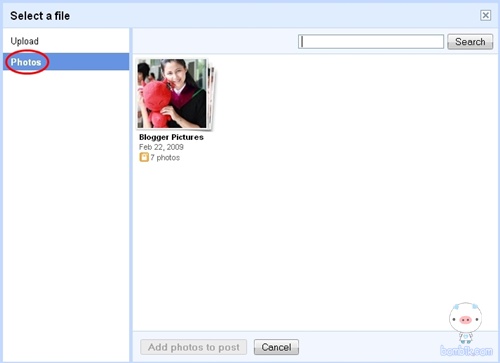
มาดูส่วนอื่นบ้าง
Google profile คลิกเข้าไป
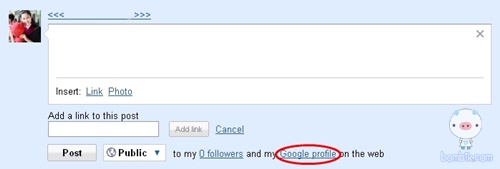
จะเข้ามาที่หน้า Profile ของเรา ซึ่งข้อมูลต่างๆ เป็นข้อมูลที่เราเคยกรอกไว้ใน Information ใน Gmail URL ของหน้า Google profile จะเป็น //www.google.com/profiles/username ของอีเมล สามารถเลือกได้ว่าจะให้เป็น Username หรือตัวเลข หากเราต้องการดูหรือแก้ไข Profile ของเราคลิกที่ Edit Profile ด้านล่าง
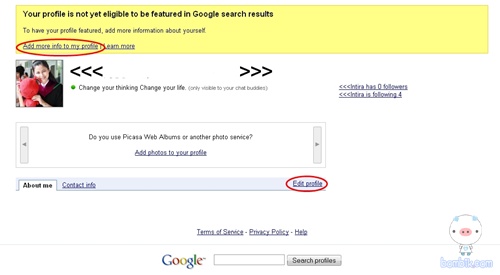
จะมี Tab ทั้งหมดอยู่ 3 แถบคือ About me, Photos และ Contacts info ก็กรอกรายละเอียดต่างๆ ลงไป ด้านข้างขวามือจะมีให้เลือกตั้งค่าด้วย
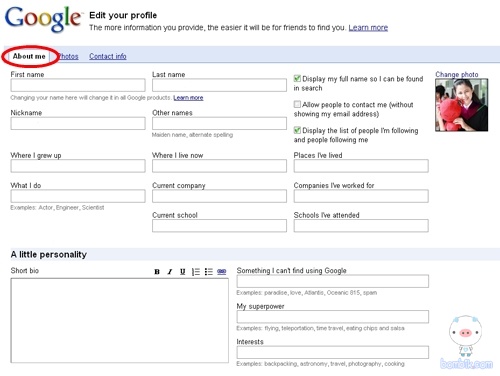
ด้านล่างก็จะมีให้ Add Links ซึ่ง Link ต่างๆ ที่เรา Add จะไปแสดงอยู่ด้านขวาที่หน้า Profile หากต้องการ Add ลิ้งค์ที่มีอยู่แล้วก็คลิกที่ Add
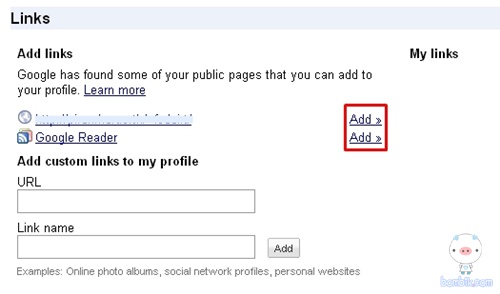
หากต้องการเพิ่ม Link เอง ให้กรอกข้อมูลลงไปในช่อง URL และ Link name(ชื่อนี้จะแสดง) จากนั้นคลิกที่ปุ่ม Add
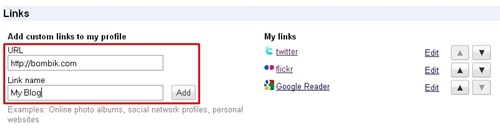
Link ที่เรา Add จะมาขึ้นที่ด้านขวา เราสามารถจัดลำดับโดยเลื่อนลูกศรขึ้นลงได้
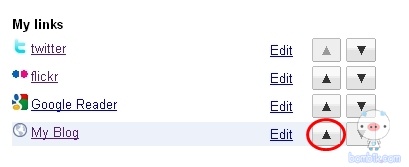
หากต้องการแก้ไขก็คลิกที่ Edit
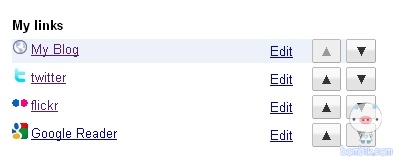
ด้านล่างจะแสดง URL ของ Profile บริเวณนี้จะมีปุ่มให้คลิกเลือกว่าต้องการให้เป็นชื่อ Username หรือเป็นตัวเลข เราเลือกแบบตัวเลข

จากนั้นมาดูแถบ Photo กันบ้าง จะเป็นการ Add รูปภาพ ใน Picasa ของเรามีแต่รูปที่ไม่ Public ก็เลยมองไม่เห็น
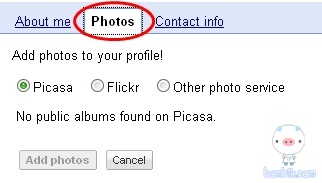
ลองเปลี่ยนเป็น Flickr บ้าง จะเห็นรูปภาพที่มีอยู่ สามารถคลิกและเลือกรูปภาพได้
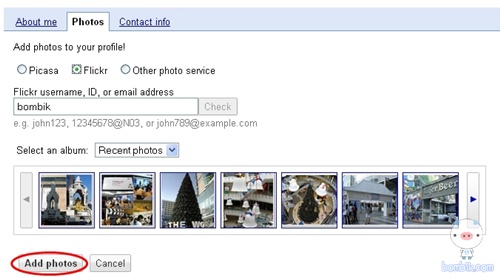
จากนั้นมาดูแถบสุดท้าย Contact info เป็นข้อมูลการติดต่อต่างๆ ด้านล่างเราสามารถเลือกได้ว่าจะให้ใครที่สามารถเข้ามาดูข้อมูลในส่วนนี้ของเราได้บ้าง
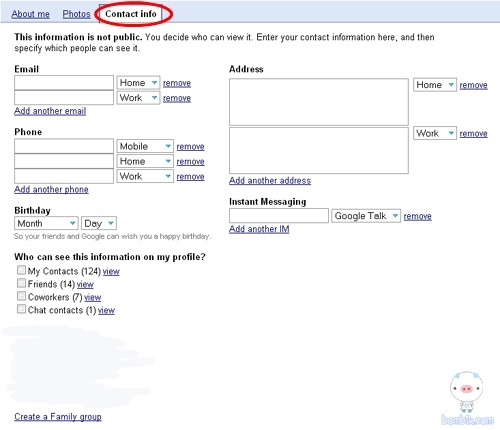
ไปดูส่วนอื่นซะนาน จริงๆ แล้วถ้าเราไม่ได้ทำอะไรที่ตรงนี้แล้วเราสามารถคลิกปุ่ม Okey ได้เลย
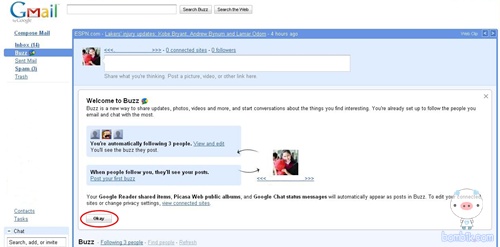
ตอนนี้เราัยังไม่ได้ buzz เลย ลองดูดีกว่า
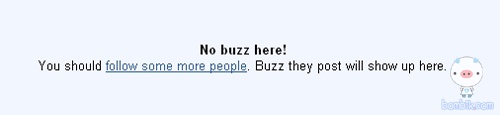
ตอนที่ลองยังไม่มี follower =.= แต่ขอลองดูก่อนละกัน พิมพ์ข้อความเข้าไปแล้วคลิก Post ก็จะปรากฏ buzz ด้านล่าง หากมีคน follow เรา เขาก็จะเห็นข้อความที่เราพิมพ์ ไปปรากฏที่ google buzz ของเขา
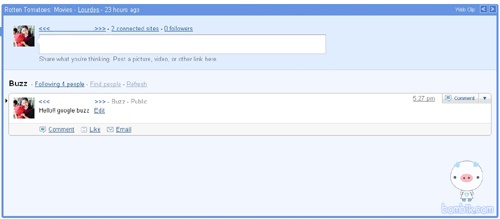
ถ้าเข้าไปดูในหน้า Profile ของเราก็จะปรากฏข้อความที่เรา buzz
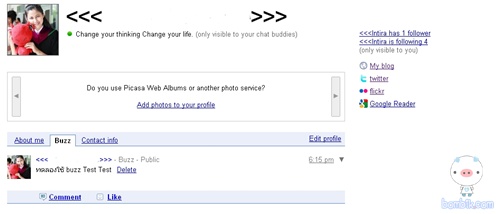
หากมีคนจะติดตามเราจะขึ้นข้อมูลมาให้ หากอนุญาตให้เขาติดตามก็คลิก Okey
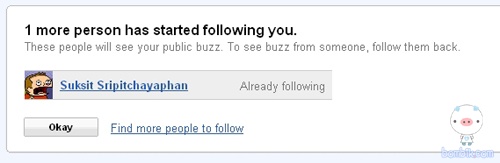
หากต้องการที่จะส่งข้อความไปให้ใครเฉพาะเจาะจง ก็เหมือนกับใน twitter คือพิมพ์เครื่องหมาย @ตามด้วย username ของคนนั้น ซึ่งเมื่อพิมพ์ก็จะมีข้อมูลขึ้นมาให้เราเลือกโดยอัตโนมัติจาก contact list ใน Gmail ข้อความจะไปถึงคนคนนั้นโดยที่จะไม่ไปแสดงที่ใน google buzz ของคนอื่นๆ ที่ติดตามเราอยู่
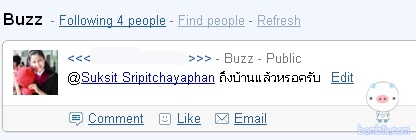
หลัง @ สามารถคลิกเข้าไปดู Profile ของคนคนนั้นได้ด้วย
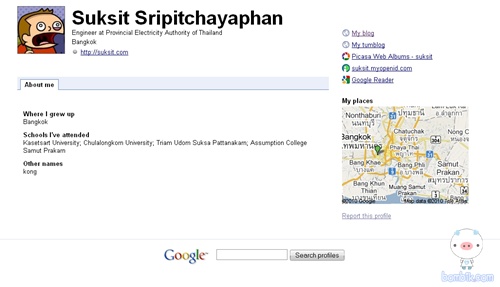
ในหน้า Profile หาก buzz เป็น Public ก็จะมาแสดงที่หน้า Profile ของเราทั้งหมด ซึ่งทุกคนสามารถเข้ามาดูข้อความนั้นได้ในหน้า Profile ของเรา
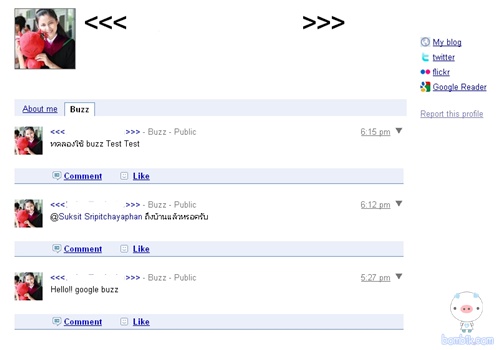
หากไม่ต้องการให้คนทุกคนเห็นข้อความ เราสามาถเลือกว่าจะให้ Public หรือ Private แล้วจึงคลิก Post ถ้าเลือกแบบ Public ทุกคนสามารถเห็นข้อความนั้นเมื่อเข้ามาดูใน Profile เรา แต่หากเป็น Private เราสามารถเลือกได้ว่า ใครที่จะสามารถเห็นข้อความที่เรา buzz ได้บ้างโดยที่คนทั่วไปจะมองไม่เห็นข้อความนั้น จะเห็นเฉพาะคนที่เราเลือกเท่านั้น

ที่เราอัพเดททั้งหมดและการอัพเดทของคนอื่นๆ ที่เรา follow อยู่จะมาปรากฏอยู่ในหน้านี้
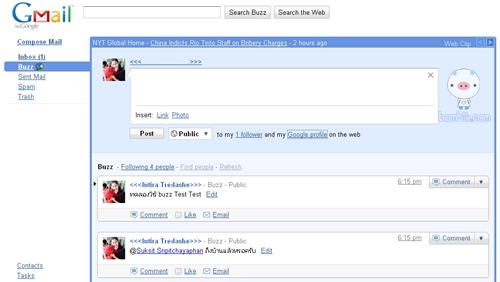
แต่ละ buzz สามารถเพิ่มความคิดเห็น(Comment)ได้ หรือหากถูกใจข้อความนั้นก็คลิกที่ Like ก็จะเป็นการให้หน้ายิ้มกับข้อความนั้นนั้น นอกจากนี้สามารถส่งอีเมลลิ้งค์นี้ได้อีกด้วย
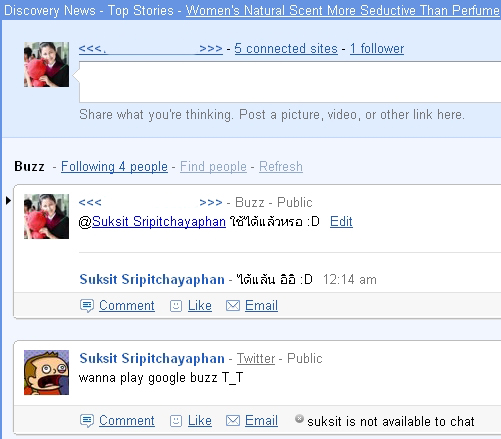
ตอนนี้เพิ่งเริ่ม คงยังไม่ค่อยมีใครใช้เท่าไหร่ ดูแล้วน่าสนใจดี ไม่รู้เขียนอะไรผิดไปบ้างหรือเปล่า ตอนนี้บางส่วนก็ยังทำไม่ได้ เช่น การจะ follow คนเพิ่ม ยังไม่รู้ต้องทำยังไงเพราะคลิกเข้าไปแล้วมันไม่ได้ค้นหาก็ไม่เจอใคร และการ Add VDO ยังไม่รู้ต้องทำยังไง ไว้จะมาอัพเดทใหม่นะคะถ้ามีข้อมูลใหม่ๆ
ขอบคุณที่มาเยี่ยมชม Blog ของ bombik ค่ะ





